אם אתה עובד בסביבה ארגונית,מומלץ להשתמש בתכונות ניהול הדואר של Outlook כדי לארגן ביעילות דוא"ל שמקבלות כל יום. אם אתה מבין אלה שמתקשים להעביר הודעות דוא"ל חשובות לחברי הצוות והכפופים להם, תוכל להשתמש בתכונת הכללים כדי לשלוח אוטומטית את הדוא"ל משולחים שצוינו למספר נמענים. על ידי יצירת כלל פשוט, אתה יכול להפעיל את אפשרות ההעברה האוטומטית. לאחר ההתקנה, אינך צריך עוד להעביר את הדוא"ל באופן ידני, הוא יעביר את הדואר באופן אוטומטי לנמען / ים שצוינו. אתה יכול לבחור בקלות את אנשי הקשר בספר הכתובות של Outlook ולהוסיף לרשימת הנמענים. כאשר אתה מקבל הודעה חדשה, היא תועבר אוטומטית לנמענים שנבחרו. בפוסט זה נסביר כיצד ניתן ליצור כלל פשוט להעברת דואר אלקטרוני ב- Outlook 2010. כדי להתחיל, הפעל את Outlook 2010 ונווט אל הכרטיסייה דף הבית וממנו חוקים לחץ על אפשרויות נהל כללים והתראות.

בלחיצה, כללים והתראות תופיע דו שיח. מתוך החל שינויים ברשימת תיקיות זו בחר חשבון מתאים עליו ברצונך להחיל כלל. לחץ על חוק חדש.
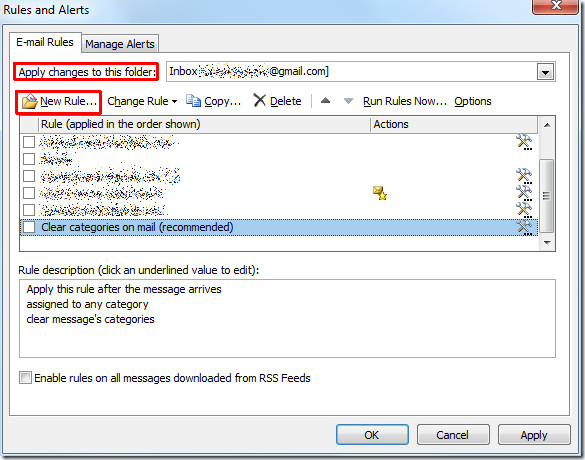
באשף הכללים, מתחת התחל מכלל ריק, לחץ החל כלל על הודעות שאני מקבל. לחץ על הבא להמשיך.
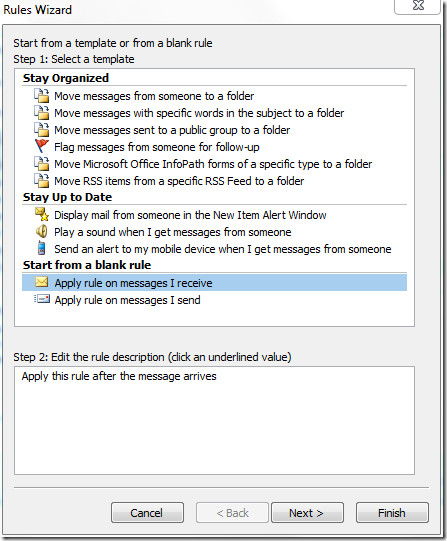
בשלב זה, הפעל מאנשים או אפשרות קבוצתית ציבורית, כעת בתחתית חלון האשף לחץ אנשים או קבוצה ציבורית קישור. בלחיצה כתובת כלל תופיע דו-שיח, פשוט הזן את כתובת השולח הספציפית מ--> חלונית קלט ולחץ בסדר.
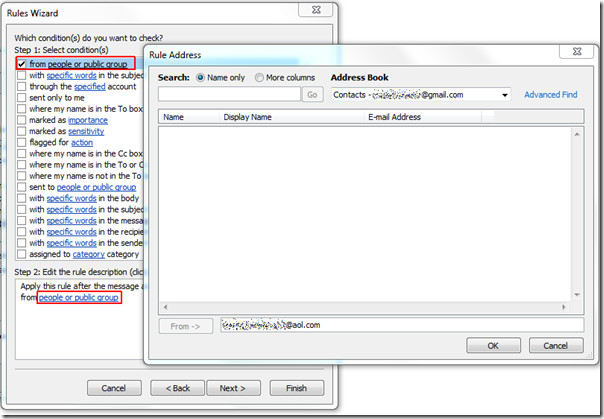
תראה את כתובת הדוא"ל שצוינה בתחתית החלון, כעת לחץ על הבא כדי להמשיך הלאה.
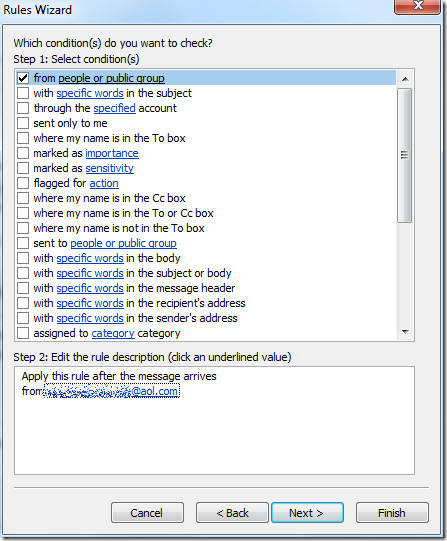
בשלב זה, הפעל העבר אותו לאנשים או לקבוצה ציבורית אפשרות ומתחתית החלון לחץ על ביטוי אנשים או קבוצה ציבורית. בלחיצה זה יעלה כתובת כלל תיבת הדו-שיח, הזן כעת את כתובת הדוא"ל של הנמען ולחץ על בסדר.
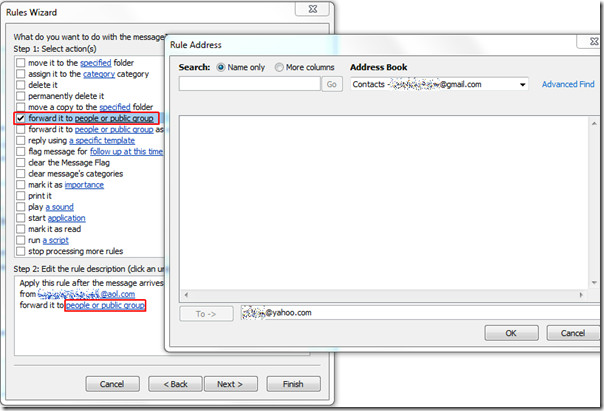
כעת בחלונית התחתונה תמצאו גם את השולח וגם את כתובת הנמען. לחץ על סיום כדי לסיים את אשף הכללים.
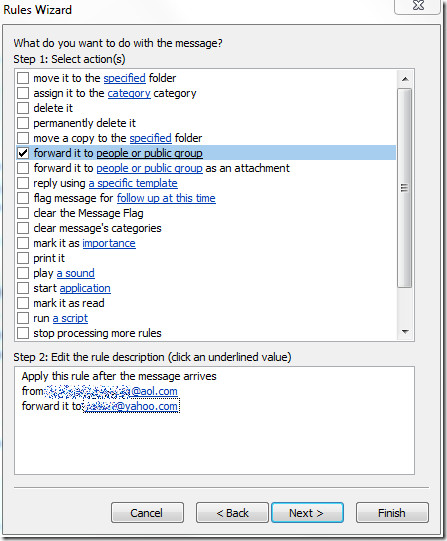
זה יחזיר אותך לתיבת הדו-שיח כללים והתראות המציגים את הכלל החדש שנוצר. לחץ על בסדר להחיל כלל זה.
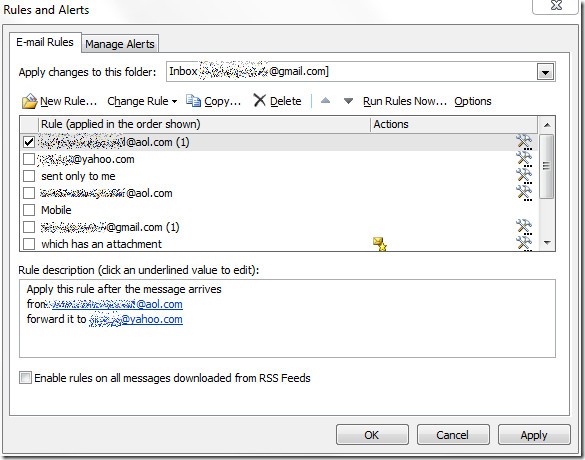
כעת עם קבלת דוא"ל מהשולח שצוין, דוא"ל יועבר אוטומטית לכתובת הדוא"ל של הנמען שצוינה. אתה יכול גם לבדוק פוסטים מסדרת הכללים והתראות של Outlook 2010:
- הודעה בדוא"ל עם מצורף
- הודעה בדוא"ל מאדם שצוין













הערות